Trucos estúpidos de Geek: cómo convertir imágenes y fotos en archivos de sonido

No tiene sentido ... ¡debe ser un estúpido truco de geek! Así es cómo puede convertir algunas de sus imágenes en archivos de sonido y escuchar lo que sus fotografías le dicen en secreto.
Tal vez sea un compositor de música electrónica que busca una nueva fuente de muestras. ¡Tal vez solo eres un geek que busca tonterías con algunos archivos de imágenes! En muy poco tiempo, puedes convertir tus imágenes en sonidos extraños e impredecibles, solo por el gusto de hacerlo. ¡Dale una oportunidad!
Convirtiendo tus imágenes con Audacity
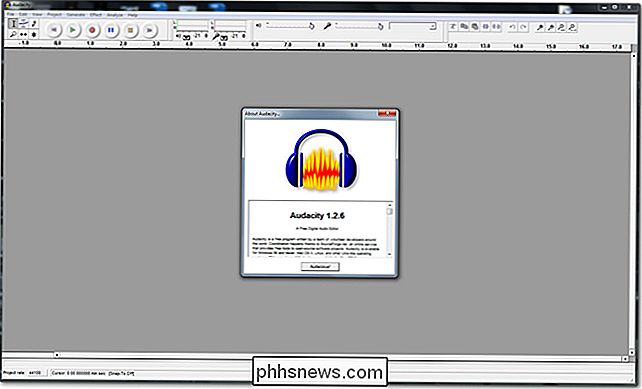
Ya hemos cubierto Audacity en How to Geek. Es una gran herramienta de código abierto para editar sonido ... pero ¿y las imágenes? Si no tiene instalado Audacity, lo necesitará para convertir sus imágenes.
- Descargar Audacity
- La guía HTG de Audacity
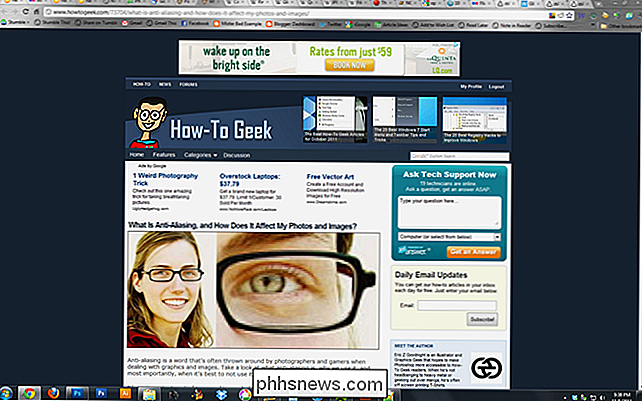
Esta captura de pantalla es el archivo de imagen que vamos a ver estar experimentando con hoy. Lo hemos guardado en varios formatos diferentes para ver qué audacia hará con ellos.
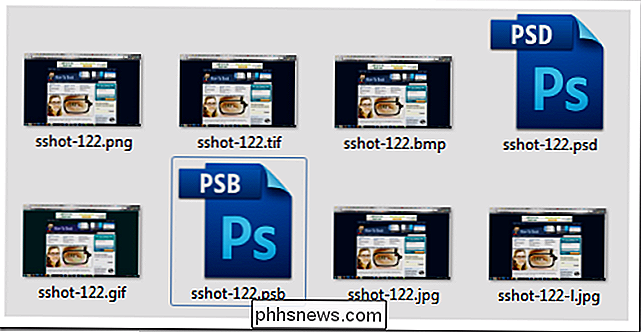
PNG y GIF no funcionaron para nosotros, pero su millaje puede variar, aunque el formato de la imagen es probablemente el factor más importante para abrir el archivo en el editor de sonido. Los formatos que funcionaron para nosotros (todos convertidos en Photoshop) fueron TIFF , BMP , PSD , PSB (otro formato patentado de Photoshop) , JPG de alta calidad y JPG de baja calidad .
Actualización: recuerde que cuando intenta con sus propios archivos, el programa con el que está convirtiendo puede ser muy importante. Usamos Photoshop, pero pruebe el GIMP también y pruebe varios archivos. No todos los archivos que probamos funcionaron, aunque todas estas conversiones de capturas de pantalla funcionaron.
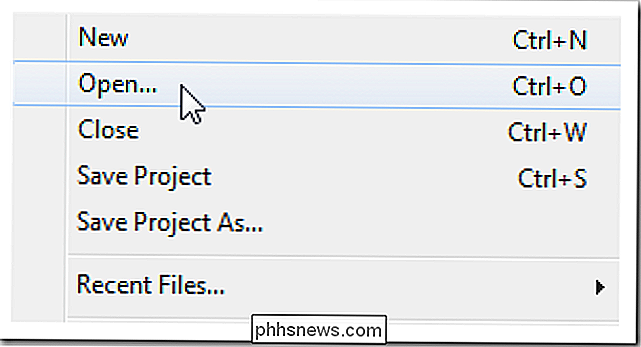
Comience por ir a Archivo> Abrir en Audacity.
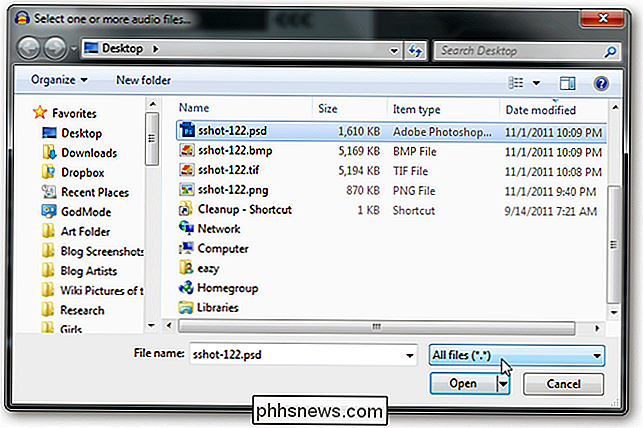
Asegúrese de que su tipo de archivo esté configurado en "Todos los archivos" como se muestra arriba, abajo a la derecha . Elija uno de sus archivos de imagen y simplemente ábralo. Vea nuestros resultados extraños.
ADVERTENCIA : Si elige descargar o escuchar los archivos WAV vinculados, asegúrese de que sus parlantes estén en niveles manejables . Algunos de los sonidos son de alta frecuencia y un poco ruidosos.

JPG Baja calidad. Escuche aquí.

JPG Alta calidad. Escuche aquí.

Imagen TIFF. Escucha aquí.

BMP: ¡en dos canales de sonido! Escuche aquí.
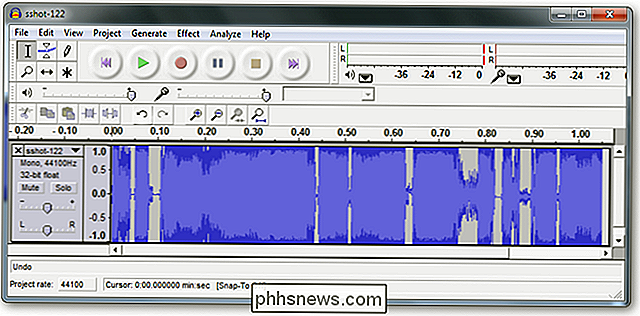
Photoshop PSD. Escuche aquí.

Photoshop PSB. El archivo parece idéntico. Escuche aquí.
Otro truco de geek estúpido de HTG para jugar con. ¡Que te diviertas! Si obtiene algo interesante de sus conversiones de archivos de Imagen a Sonido, guárdelos como WAV o MP3 y envíelos a , y compartiremos nuestros favoritos con nuestros lectores.
Crédito de imagen: Foto de empleado Día de Grant Hutchinson, disponible bajo Creative Commons.

¿Se puede usar anteojos con Oculus Rift o auriculares HTC Vive?
Los auriculares Oculus Rift y HTC Vive de realidad virtual se sientan sobre sus ojos, y los anteojos pueden interferir. Puede usar algunos pares de gafas con Oculus Rift y HTC Vive, pero es posible que desee medir sus gafas antes de comprar un auricular. Oculus Rift no se envía con los cristales prometidos Spacer RELACIONADO: Oculus Rift vs.

Cómo borrar elementos recientes de una lista de salto en Windows
Las listas de salto contienen comandos y archivos recientes que ve cuando hace clic con el botón derecho en un icono en el menú de Inicio de Windows o en la barra de tareas. Si desea borrar sus artículos recientes de una lista de salto, puede hacerlo. El truco está en encontrar el archivo correcto para eliminar.



